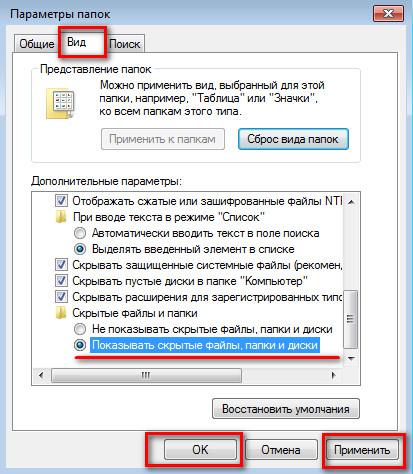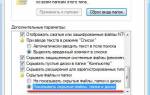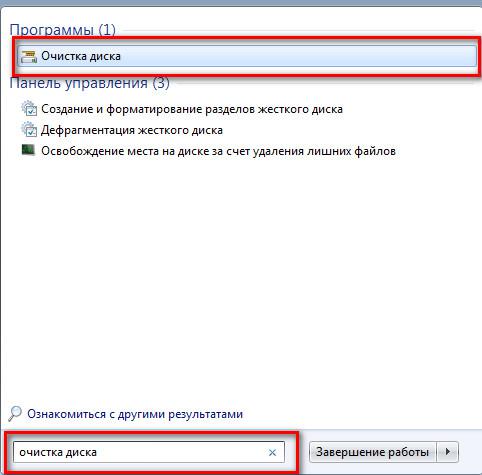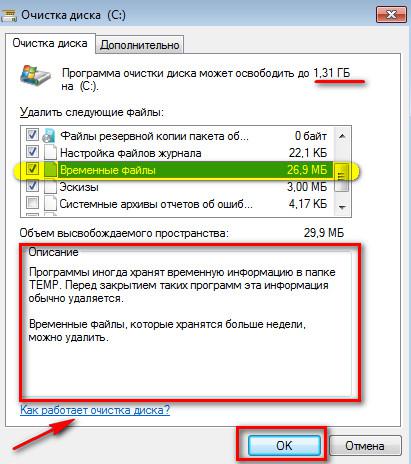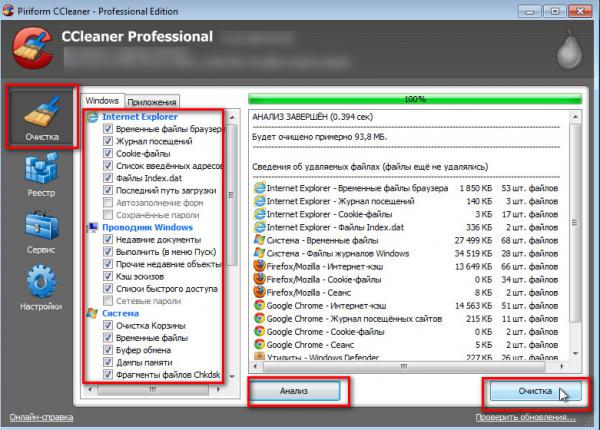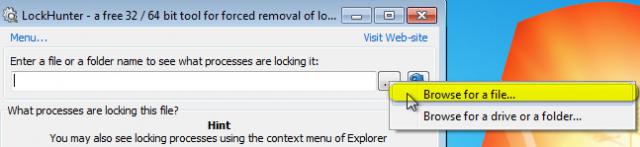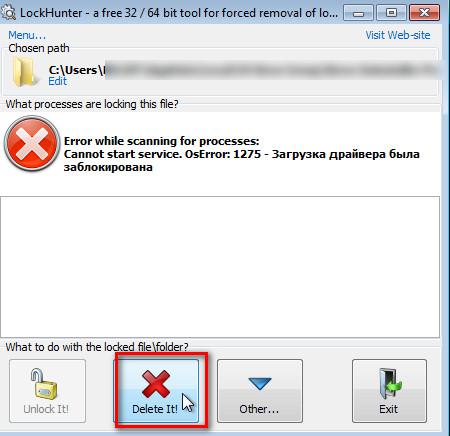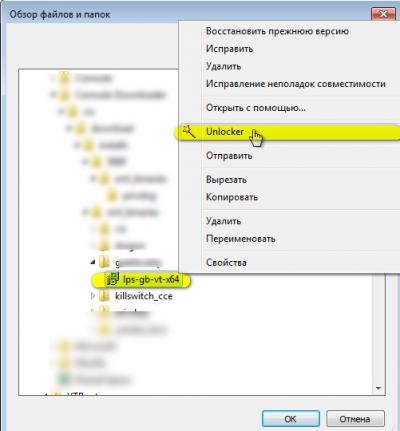Нехватка места на системном диске С — одна из самых распространённых проблем. И виной тому не объём накопителя, а особенность эксплуатации системы Windows. В процессе установки, удаления, обновления ПО, интернет-сёрфинга, а также создания определённых настроек, в недрах системного раздела образуются временные файлы — «программный мусор». С каждым рабочим днём ПК, их количество стремительно растёт и за короткий срок вполне может достигнуть нескольких гигабайтов.
Соответственно пользователю необходимо удалить файлы и папки, лежащие мёртвым грузом и сокращающие полезное пространство раздела. Иначе придёт время, когда он не сможет установить даже крохотную программку в несколько десятков килобайт. Увы, такова реальность!
Чтобы избежать подобных ситуаций, периодически вычищайте с диска С скопившийся цифровой хлам!
Сделать «уборку» системы можно различными способами: как штатными средствами Windows, так и при помощи специальных программ.
Выборочная очистка (вручную)
Это вариант хорош, если требуется удалить только лишь содержимое папки Temp (контейнер для сохранения временных файлов) или группу объектов в какой-либо директории. Конечно при условии, что очистка диска уже недавно проводилась.
1. Настраиваем операционную систему таким образом, чтобы стали видны скрытые папки:
- нажмите кнопку «Пуск» (внизу слева значок Windows) и кликните «Панель управления» (список опций в правой части панели);
- в открывшемся меню параметров в настройке «Просмотр» (вверху окна) выберите режим отображения «Крупные значки»;
- найдите опцию «Параметры папок» и откройте её ПК мыши;
- откройте вкладку «Вид» и в группе «Дополнительные параметры» в разделе «Скрытые файлы папки» включите радиокнопку напротив настройки «Показывать скрытые…»;
- активируйте выбранный вид отображения кнопками «Применить» и «ОК».
Теперь от ваших глаз не скроются самые потаённые уголки файловой системы!
2. Избавляемся от захламляющих объектов при помощи встроенной функции Windows.
Действуем по ситуации:
- если нужно удалить лишь один файл, кликните по нему правой кнопкой мышки и выберите из контекстного меню «Удалить»;
- если выборочно несколько файлов из определённой группы — выделите их ЛК мыши, при этом удерживая клавишу «Alt». А затем активируйте соответствующую функцию из контекстного меню, по аналогии, как и в вышерассмотренном случае;
- если группу рядом расположенных файлов — обозначьте границы списка удаляемых объектов: кликните ЛК мышки, удерживая клавишу «SHIFT», первый файл и последний (при этом все остальные объекты находящиеся между ними также выделятся). Далее, наведите курсор на файлы, откройте правой кнопкой меню и воспользуйтесь функцией «удалить».
Совет!Если размер удаляемых объектов большой — более 0,5-1 Гб, избавляйтесь от них, минуя корзину. Они элементарно могут там просто не поместиться. Да и слабенькие ПК при утилизации «тяжеловесного мусора» могут впасть в ступор. В момент удаления, нажмите «Shift» или используйте связку горячих клавиш «Shift» + «Del». После чего система сделает дополнительный запрос о безвозвратном уничтожении.
Мнение эксперта:
При удалении файлов с диска C эксперты рекомендуют использовать несколько способов для обеспечения безопасности и эффективности процесса. Во-первых, можно воспользоваться встроенной утилитой Очистка диска, которая позволяет удалять временные файлы, кэш и другие ненужные данные. Во-вторых, для более глубокой очистки диска можно использовать специализированные программы, такие как CCleaner или Wise Disk Cleaner. Эти инструменты позволяют удалить временные файлы, историю посещений, куки и другие данные, освобождая место на диске и улучшая производительность системы. Наконец, для более надежного удаления конфиденциальных файлов эксперты рекомендуют использовать специальные программы для уничтожения данных, такие как Eraser или File Shredder, которые перезаписывают файлы несколько раз, делая их восстановление практически невозможным.
https://youtube.com/watch?v=GLmUOpkLpkE
Очистка раздела С системной утилитой
Механизм расчистки дискового пространства Windows, по первому зову пользователя самостоятельно наведёт чистоту, что называется «без шума и пыли». Особенно этот способ подходит новичкам — минимум риска удалить что-то полезное и вывести ОС из строя.
1. Зайдите в «Пуск», введите в строку поиска «очистка диска». Вверху панели в списке «Программы» появится ярлык утилиты с одноимённым названием. Кликните по нему.
2. После активации, программа просканирует системный раздел и выведет ненужные файлы.
3. После окончания проверки (следите за полосой прогресса) откроется окно с данными анализа. Внимательно ознакомьтесь с информацией:
- обратите внимание на то, сколько утилита может освободить дискового пространства;
- просмотрите описание категорий файлов, которые можно удалить и сколько они «весят»;
- чтобы ознакомиться с процедурой автоматической очистки подробней, откройте справку «Как работает очистка …»;
- поставьте галочки напротив объектов, которые нужно убрать с диска. Обязательно отметьте «Временные файлы». Если требуется глобальная очистка, выберите все категории;
- Нажмите «OK».
Интересные факты
- Использование командной строки. Удаление файлов с диска C с помощью командной строки — это быстрый и эффективный способ, который позволяет удалять файлы без использования графического интерфейса. Для этого необходимо открыть командную строку (cmd) и перейти в каталог, в котором находятся файлы, которые необходимо удалить. Затем можно использовать команду «del» для удаления файлов. Например, чтобы удалить файл «file.txt», необходимо ввести команду «del file.txt».
- Использование сторонних программ. Существует множество сторонних программ, которые позволяют удалять файлы с диска C. Эти программы обычно имеют более удобный графический интерфейс, чем командная строка, и позволяют удалять файлы более эффективно. Некоторые из популярных программ для удаления файлов включают CCleaner, Wise Disk Cleaner и BleachBit.
- Использование функции «Очистка диска». Функция «Очистка диска» — это встроенный инструмент Windows, который позволяет удалять временные файлы, файлы журналов и другие ненужные файлы с диска C. Для того чтобы использовать функцию «Очистка диска», необходимо открыть «Мой компьютер», щелкнуть правой кнопкой мыши на диске C и выбрать пункт «Свойства». Затем необходимо перейти на вкладку «Очистка диска» и выбрать файлы, которые необходимо удалить.

Автоматическая очистка программой ССleaner Professional
Утилита ССleaner — действительно профессиональный «уборщик» системы. Он вычищает проводник Windows, системные директории, корзину, временные файлы браузеров и множество другого программного непотребства.
- Установите и запустите программу. Выберите пункт меню «Очистка».
- Выберите объекты для анализа (проставьте галочки расположенные в списке справа от главного меню).
- Активируйте функцию «Анализ», а затем «Очистка».
Вот и всё, что нужно сделать, чтобы свободное пространство С расширилось!
Опыт других людей
Способы удаления файлов с диска C вызывают разные отзывы у пользователей. Некоторые отмечают, что стандартные методы, такие как удаление через Проводник или корзину, не всегда удаляют файлы окончательно, оставляя возможность для восстановления. Другие рекомендуют использовать специальные программы для удаления файлов, которые гарантируют более надежное и безопасное удаление. Важно выбирать метод, который соответствует вашим потребностям и обеспечивает защиту ваших данных.

Что делать, если файл или папка не удаляются?
Поручите эту проблему специальным утилитам. Они знают как корректно приостановить работу драйверов, системных приложений и программ, «стопорящих» стандартную процедуру очистки.
Итак, если файлы не удаляются воспользуйтесь одной из следующих программ (эти продукты в своём функциональном классе по мнению многих пользователей считаются лучшими).
LockHunter
1. Активируйте утилиту.
2. В поисковой строке введите имя объекта, неподдающегося удалению. Или воспользуйтесь проводником ОС: нажмите кнопку справа от строки «…» и выберете из меню тип объекта, который будете удалять (файл, папку, драйвер).
3. Найдите объект и кликните ПК (правой кнопкой) мышки по нему. В открывшемся меню выберите функцию «What is locking …?».
4. В панели LockHunter появится путь к объекту, а также информация о процессе, блокировавшем его удаление.
5. Нажмите команду «Delete It!» и «упрямый файл» навсегда исчезнет из системы.
Unlocker
Волшебная палочка-выручалочка Unlocker творит чудеса. Несмотря на свой крохотный размер, утилита необычайно полезна. И плюс к этому — имеет удобнейший интерфейс.
- Запустите программу.
- Выберите объект, наотрез отказывающийся покидать систему, ПК мыши.
- Кликните в открывшемся меню «Unlocker».
Три шага и проблема решена!
Советы на будущее
- Постоянно следите за пространством раздела С.
- Регулярно выполняйте его очистку. Своевременные «уборки» дополнительно повышают уровень безопасности системы. Как известно, множество вирусов и червей, «селятся» в папке Temp.
- И помните! ПК нуждается в правильном уходе — техническом, программном. Именно при соблюдении этого требования, он всегда чутко реагирует на команды пользователя и на 100% использует свою процессорную мощь.
Удачи и успехов Вам и вашему компьютеру, дорогой читатель!
Частые вопросы
Как удалить файлы с диска C?
Запустите очистку диска Windows Данный инструмент удаляет временные файлы и другие не важные для работоспособности операционной системы данные. Чтобы открыть очистку диска, кликните в окне «Мой компьютер» по диску C правой кнопкой мыши и выберите пункт «Свойства». На вкладке «Общие» нажмите кнопку «Очистка диска».
Какие файлы можно удалить с диска С?
Временные файлы Windows. Путь: C:\Windows\Temp. … Файл гибернации Путь: C:\hiberfil.sys. … Папка Windows. old. … LiveKernelReports. Путь: C:\Windows\LiveKernelReports. … Downloaded Program Files. … SoftwareDistribution.27 мая 2022 г.
Как очистить папку C?
Откройте проводник , перейдите в раздел «Этот компьютер» , щелкните правой кнопкой мыши диск C, затем нажмите «Свойства» .Зайдите в «Очистка диска» .Ещё
Как очистить место на диске?
Для этого выберите Запустить >, параметры >, системное хранилище >, >, настроить контроль хранилища или запустите его сейчас. Прокрутите вниз и в разделе Освободить место выберите Очистить.
Полезные советы
СОВЕТ №1
Перед удалением файлов с диска C, убедитесь, что вы не удаляете системные файлы, которые могут повредить работу операционной системы. Лучше всего использовать специальные программы для очистки диска, которые помогут определить ненужные файлы без риска для системы.
СОВЕТ №2
Периодически проводите очистку диска C от временных файлов, кэша и ненужных загруженных файлов. Это поможет освободить место на диске и ускорит работу операционной системы.
СОВЕТ №3
Перед удалением больших файлов или папок с диска C, убедитесь, что у вас есть их резервная копия на другом носителе. Это поможет избежать потери важных данных в случае ошибочного удаления.